 クレジット決済の相場 クレジット決済の相場
|
クレジット決済代行の料金の仕組みは複雑ですが、・・・いくつか例をあけて見ましょう。
※手数料等の表記は税抜き又は税込みで、会社により異なります。
| 会社名 |
種別 |
初期費用 |
毎月の費用 |
手数料 |
トランザクション |
コンビニ |
携帯対応 |
デジタルコンテンツ |
月10万円の実質手数料 |
月20万円の実質手数料 |
月50万円の実質手数料 |
月100万円の実質手数料 |
| イオンレジ |
カード |
0 |
0〜 |
3.5%
〜 |
0円 |
|
○ |
× |
3.5%
〜 |
3.5%
〜 |
3.5%
〜 |
3.5%
〜 |
| Yahooウォレット |
カード |
0 |
0〜 |
3.6%
〜 |
0円 |
× |
|
|
3.6%
〜 |
3.6%
〜 |
3.6%
〜 |
3.6%
〜 |
| PayPal |
カード |
0 |
0 |
3.9% |
40円 |
× |
○ |
|
4.3%
/4.7% |
4.3%
/4.7% |
4.3%
/4.7% |
4.3%
/4.7% |
| ゼウス(ZEUS) |
カード |
0 |
4,000
〜 |
3.6 〜5.0% |
30円 |
× |
○ |
実績による |
9.3%
/9.6% |
7.3%
/7.6% |
4.7-6.1%
/5-6.4% |
4.3-5.7%
/4.6-6% |
| クロネコWEBコレクト |
カード |
0 |
0 |
5% |
0円 |
○ |
○ |
× |
5% |
5% |
5% |
5% |
| コンビニ |
0 |
0 |
0 |
180〜500円 |
○ |
× |
2.5%
/4.0% |
2.5%
/4.0% |
2.5%
/4.0% |
2.5%
/4.0% |
| ネットプロテクションズ |
カード |
0 |
0 |
4.8% |
25円 |
○ |
× |
5.1%
/5.3% |
5.1%
/5.3% |
5.1%
/5.3% |
5.1%
/5.3% |
| NP後払い |
0 |
0 |
5% |
190円 |
× |
× |
6.9%
/8.8% |
6.9%
/8.8% |
6.9%
/8.8% |
6.9%
/8.8% |
| イプシロン決済 |
カード |
0 |
0 |
2.79〜3.6% |
0円 |
○ |
2.79〜3.6% |
3.6% |
3.4% |
3.4% |
3.19% |
| コンビニ |
0 |
0 |
130円〜/回 |
0円 |
○ |
130円〜/回 |
3.6% |
3.4% |
3.4% |
3.19% |
| J-Payment |
カード |
0 |
1,980
〜 |
3.6 〜
4.0% |
5円 |
○ |
3.6 〜
4.0% |
6.1%
/6.6% |
5%
/5.3% |
4.1%
/4.6% |
3.9%
/4.3% |
| コンビニ |
20000 |
1,980
〜 |
4% |
0円 |
○ |
4% |
6.5% |
5.2% |
4.5% |
4.2% |
| テレコムクレジット |
カード |
0〜 |
1,000
〜 |
4%〜 |
30円 |
|
○ |
4%〜 |
5.3/5.6%
〜 |
4.8/5.1%
〜 |
4.4/4.5%
〜 |
4.7/4.7%
〜 |
| クロネコ代金後払い |
コンビニ |
0 |
0 |
5% |
190円 |
○ |
○ |
|
6.9%
/8.8% |
6.9%
/8.8% |
6.9%
/8.8% |
6.9%
/8.8% |
*実質手数料は、1回の買い物を1万円/5千円として計算した場合の概算です。店舗の購入単価に合わせて計算してみることをお勧めいたします。
それぞれ長所短所があり、いろいろな要素を考慮に入れなければなりません。
- イオンレジの3.5%は最安値!
- Yahooウォレット、PayPalも安い。
- 標準的なゼウスはクレジット決済は使いやすいが、デジタルコンテンツの場合に高いことが残念。
- クロネコWEBペイメントは5%と魅力。コンビニ決済や携帯にも対応した。ヤマト運輸との運送契約が条件となる。
- イプシロン決済は法人ならかなり安い決済システム。しかも、クレジットカード、コンビニ決済共に携帯・スマートフォンに対応しているのはうれしい。 3Dセキュア対応済み。
- ネットプロテクションズのNP後払いはユニークだ。そして、月0円で自動登録システムNPコネクトライトが使える。NP後払い+NPコネクトライトにてもっと便利に!
- J-Paymentもかなり安いカード決済システムだ。携帯・スマートフォンにも対応していて、定額決済もOK。
- テレコムクレジットはいろいろな意味でスピード決済。携帯・スマートフォンにも対応。
いずれにせよ、 店の規模や商品の性質を良く考えて選択することが大切ですね。それに、これからは 携帯・スマートフォン対応はぜひとも必要でしょう。
一つの結論:
- ヤマト運輸との運送契約ができるならクロネコWEBコレクトはかなり良い選択肢。当社のカートSPシリーズ、メールフォームはクロネコWEBコレクトに対応。
- 小中規模店舗の初期導入はイプシロン決済がいい。 デジタルコンテンツでもOK。⇒ メリット
- スピード決済ならテレコムクレジット。いろいろな意味で速い。 ⇒ メリット
- コンビニ決済をNP後払いで、カードをゼウスで行くのも面白い。 ⇒ メリット
- イオンレジ、Yahooウォレット、PayPalが最安値。 ⇒ Paypal、イオンレジの導入
- 月商が数十万円になるなら、J-Paymentが安い。 ⇒ メリット
- その他、店の性質により異なる!
|
|
 イプシロン決済のメリット イプシロン決済のメリット
|
 イプシロン決済代行にはお店の規模に応じたいくつかの料金プランがあります。 イプシロン決済代行にはお店の規模に応じたいくつかの料金プランがあります。
- 初期費用=0
- 月額基本料=0
- 決済手数料=2.79〜3.6%(月額最低料金2,980円〜)
- 処理手数料=0
(⇒イプシロン決済代行サービスの紹介)
※イプシロンはGMOグループ(国内最大級のインターネットサービス会社)が提供するサービスとして、安心してご利用いただけます。
※3Dセキュア対応済み
|
 イプシロン決済の特徴 イプシロン決済の特徴
|
利用できるカードとコンビニ、また、ネット銀行、電子マネー決済は法人の場合以下の通りです。
- クレジット決済・・・VISA、MASTER,DINERS,JCB,AMEX
- コンビニ決済・・・セブンイレブン、ローソン、ファミリーマート、セイコーマート
- ネット銀行・・・ジャパンネット銀行、イーバンク銀行、ペイジー
- 電子マネー決済・・・ウェブマネー、BitCash、ちょコム
イプシロン決済の難点は、CGIの知識がないと導入ができないという点です。サンプルCGIは用意されていますが、自分で改造して使う必要があります。素人では無理でしょう。そこで、ショッピングカートにイプシロン決済を導入しました。
【注】PCtoMobile、Contents-Cart(3Dセキュア対応済み)はイプシロン決済に対応しています。
|
 イプシロン決済対応カートの機能 イプシロン決済対応カートの機能
|
イプシロン決済対応のショッピングカート(PCtoMobile、Contents-Cart)には以下の機能があります。
- クレジットカード決済
- コンビニ決済
- PC/スマートフォン・携帯電話に対応
- 注文メールに記されたURLからも決済できる
- WEB上から決済状況を確認できる決済管理機能があり、会員管理と連動
- 登録済み課金
- 月次決済対応(定期課金21〜24に対応)(Contents-Cart)
- 自動入金処理(PCtoMobile、Contents-Cart)
- 電子マネー、ペイジー対応(PCtoMobile、Contents-Cart)
- ネット銀行対応(Contents-Cart)
- 標準添付のメールフォームで、定期課金(21〜32)の1つが可能。
- 3Dセキュア対応済み(epsilon1.cgi調整済み)
|
 イプシロン決済、導入手順 イプシロン決済、導入手順
|
イプシロン決済への申し込みは、法人と個人では異なります。↓こちらから行うことができます。(WEBインベンターのカートをご利用される場合はこちらからお申し込みください。当社はイプシロン決済の取次店になっております。) ・・・・・(⇒イプシロン決済代行サービスの紹介)
 |
 |
手順導入は次の通りです。
- ジャパンネット銀行の口座をご指定いただくと振込手数料がお安くなります。(お客様が行います)
- イプシロンへの申し込み(お客様が行います)
- 契約コード&パスワードの発行(イプシロンから)
- サーバ管理者に必要なCGIモジュールのインストールを依頼(お客様が依頼します)⇒格安サーバ集参照。
- CGI
- LWP::UserAgent
- HTTP::Request
- XML::DOM
- strict
- ご利用のサーバのホスト名又はIPアドレス情報を取得(お客様がサーバに依頼します)
- テスト環境及び本番環境の設定
- システム設定【25】イプシロン決済代行のための設定、で必要な設定をしてください。
オーダー情報送信先URL及びオーダー情報確認CGIのURLは試験用と本番用が異なります。
- イプシロンの管理画面で登録すべきURL(フルパス)があります。
ホスト情報=IPアドレス(サーバから取得。マスキングの仕方はイプシロンに聞く)
決済完了後のリダイレクト先URL=http://・・・/epsilon2.cgi
戻るボタンの戻りURL=http://・・・/back.cgi
エラー発生時の戻り先URL=http://・・・/back.cgi
タイムアウト情報送信先URL=http://・・・/timeout.htm
クレジットカード変更完了後のリダイレクト先URL=http://・・・/end1.htm (Contents-Cart、Contents-Mallの場合は、end1.cgi)
ユーサー登録完了後のリダイレクト先URL=http://・・・/end2.htm
コンビニ入金通知送信先URL=http://・・・/epsilon4.cgi
- オプションサービスで3Dセキュア支援サービスの申込み(無料)が必要です。
- 【エラーメッセージとエラーの原因】は大体下記の通りです。
- 「908:このCGIを実行する権限がありません」・・・・・ホスト情報が正しくないとき。
- 「604:オーダー番号が既に登録されています」・・・・・同一の注文番号で金額などの異なる決済を行おうとしたとき。すでに決済が完了している時にも表示されます。
- 「契約コード ERROR」「HTTPリクエストの送信に失敗しました。401:Authorization Required」・・・・・イプシロンの契約コード番号又はパスワードが正しくないとき。
実際にイプシロイン決済を体験してみることのできるサンプルです。ただし、テスト環境なので3Dセキュアは体験できません。
◇PCtoMobile2(PC用) ◇URLを携帯に転送
(クレジットカードとコンビニ決済を体験できます。)
◇Contents-Cart(PC用) ◇URLを携帯に転送
(イプシロン決済のすべての決済方法を体験できます。)
【登録済み課金のご利用方法】
最新バージョンで、イプシロン決済の登録済み課金に対応いたしました。この機能を利用される場合は、イプシロンに登録される会員IDをきちんと管理する必要があります。それで、システム設定【4】で「退会IDをリストに保存する」を1に設定して有効にしてください。また、同じパソコンを他の人が使う可能性のある環境では、ログイン時に「ログイン状態を保持する」にチェックしないなどの注意が特に必要となります。
それで、登録済み課金の時に会員パスワードを再確認する機能を取り入れました。パスワードは3回まで試みることができ、認証に成功すれば自動決済され、3回失敗すれば初回課金の画面が表示されます。
登録済み課金の機能を利用される場合は、epsilon_set.plの5行目でこの機能を有効にして下さい(デフォルトは0)。
#イプシロン決済で登録済み課金を利用する(=1)
$torokuzumi_kakin =1;
※月次課金、分割払い、リボルビング払いでは、初回課金のみとなります。また、登録済み課金でも、以前に決済していない場合やカードの有効期限が切れている場合は初回課金の画面が表示されます。
※こちらもご覧ください。⇒イプシロン決済代行サービスの紹介
|
 Paypal決済の導入方法 Paypal決済の導入方法 |
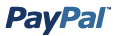 PCtoMobile/PCtoMobile2/PCtoMobile(Unicode版)はPaypal決済に対応しています。PC、モバイル共に利用できます。導入方法はとても簡単です。Paypalのビジネスアカウントを開設するだけです。この時、免許証の画像が必要になりますが、1週間ほどで開設できます。開設後、システム設定【25】に必要事項を記入します。 PCtoMobile/PCtoMobile2/PCtoMobile(Unicode版)はPaypal決済に対応しています。PC、モバイル共に利用できます。導入方法はとても簡単です。Paypalのビジネスアカウントを開設するだけです。この時、免許証の画像が必要になりますが、1週間ほどで開設できます。開設後、システム設定【25】に必要事項を記入します。
Paypalのビジネスアカウントを開設する。⇒ ビジネス向けアカウントの登録方法
|
 イオンレジの導入方法 イオンレジの導入方法 |
 業界最安値3.5%〜のイオンレジのクレジットカード決済にPCtoMobileで対応いたしました(オプション)。 業界最安値3.5%〜のイオンレジのクレジットカード決済にPCtoMobileで対応いたしました(オプション)。
PCtoMobileでイオンレジを利用するには、イオンレジ利用ライセンスが必要となりますが、最安値でご利用できます。
ライセンスの申し込みとご利用方法はこちらから⇒ イオンレジの利用ライセンスの申し込み
※対応している決済種類は、クレジットカード決済のみとなります。
※PCtoMobile-Unicodeでは対応していません。
|
 テレコムクレジット決済の導入のメリット テレコムクレジット決済の導入のメリット |
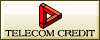 いろいろな面でスピード決済のテレコムクレジット決済にPCtoMobile2で対応しました。テレコムクレジットにはいろいろなメリットがあります。 いろいろな面でスピード決済のテレコムクレジット決済にPCtoMobile2で対応しました。テレコムクレジットにはいろいろなメリットがあります。
- 特に、決済から入金までのサイクルが短いく、「当月分の売上げが、翌月10日に入金される」業界最速のスピード入金。
- 導入までのスピードが速い、スピード導入。
- 2回目以降はカード番号入力不要な『スピード決済』の簡単導入。
【テレコムクレジットの申し込み方法】
WEBインベンターはテレコムクレジットと提携しており、特別価格にてお申込みになれます。特別価格については当社に直接お問合せください。⇒ 特別価格のお問合せ
カード決済の使用方法:
- システム設定【10】お支払方法で、クレジット決済の方法=tに設定する。
- システム設定【25】でテレコムクレジットの必要な設定(6箇所)をする。
- その他に、システム設定【11】【12】【21】【22】のメッセージの設定も必要。
- 決済タイプ「都度決済」「スピード決済」を設定(初期値は「都度決済の会員ID無し」)。
テレコムクレジットに伝える『設定依頼書』に記入する点は下記のようになります。
- 会員ID無し、又は会員ID有り (スピード決済の時は会員ID有り)
- 都度決済の決済データ送信先URL: 「http://*****/shop/telecomok.cgi」
- スピード決済の決済データ送信先URL: 「http://*****/shop/telecomok.cgi」
以上で、テレコムクレジット決済が簡単に使えるようになります。そういう意味でもスピード導入が可能な決済システムです。
【注】スピード決済のご利用を希望される場合はWEBインベンターを通して申し込みをする必要がありますので、その旨お伝えください。
|
 J-Paymentの導入のメリット J-Paymentの導入のメリット |
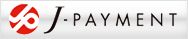 店舗様の要望にこたえて、PCtoMobile、PCtoMobile-2、PCtoMobile-UnicodeでJ-Paymentに対応いたしました。J-Paymentには多彩な機能がありますが、・・・・ 店舗様の要望にこたえて、PCtoMobile、PCtoMobile-2、PCtoMobile-UnicodeでJ-Paymentに対応いたしました。J-Paymentには多彩な機能がありますが、・・・・
- 中でも、仮売上処理と実売上処理を分けて行う処理は物販で必要なお店もあると思います。
- そして、細かな定額決済も便利です。
- また、小額決済にも対応しています。
- さらに、文字コードを選ばないので、PCtoMobile-Unicodeでも問題ありません。
- HTMLリンク方式なのでサーバも選びません。
- 最短1週間で審査結果が判明します。
【J-Paymentの申し込み方法】
WEBインベンターはJ-Paymentと提携しており、特別価格にてお申込みになれます。
特別価格について当社に直接確認してからお申し込みください。⇒ 特別価格のお問合せ
カード決済の使用方法:
- システム設定【10】お支払方法で、クレジット決済の方法=4に設定する。
- システム設定【25】でJ-Paymentの必要な設定をする(仮売上処理か仮実同時売上処理かも設定)
- その他に、システム設定【11】【12】【21】【22】のメッセージの設定も必要。
J-Paymentの管理画面での「決済システム設定」は下記のようになります。
- PC用決済フォーム設定の「決済データ送信URL」を設定
- 携帯用決済フォーム設定の「決済データ送信URL」を設定
- 決済結果通知設定の
- 「決済結果通知メール」を設定
- 「決済結果通知URL」に、「http://*****/jp-result.cgi」 を設定
- 「自動課金結果通知URL」にも、同じ「http://*****/jp-result.cgi」 を設定
- お問合せ情報の電話番号とメールアドレスを設定
なお、定額決済をする時はJ-Paymentの管理画面で商品登録をすることが必要です。その際に、商品コードをショッピングカートの商品記号と一致させてください。そして、登録商品と通常の商品とを区別するために商品記号の先頭に「JP」(初期値)の文字をつけてください。ショッピングカートは商品記号の先頭に「JP」がついた商品の場合にJ-Paymentに登録された商品とみなして決済処理を行います。
商品にオプションがある場合の商品コードは下記のようになりますので、オプションに応じて商品登録が可能となります。
商品記号-オプション1-オプション2
商品記号の先頭の文字「JP」(初期値)は、システム設定【25】でジョブタイプのところで、「/」の後に記入することにより変更できます。
【注意】J-Paymentの登録商品に関しましては、複数の商品をまとめて注文することはもちろんできません。それで、複数の商品をまとめて注文した時は登録商品ではないものとして決済処理に進みます。
上記はクレジットカード決済ですが、コンビニ決済ご利用の場合は下記のように設定します。
- システム設定【10】お支払方法で、コンビニ・ペイジーの方法=4に設定する。
- システム設定【25】の設定はクレジット決済と同じ。
- その他に、システム設定【11】【12】【21】【22】のメッセージの設定も必要。
【注意】J-Paymentの登録商品をコンビニ決済で決済しようとする場合、携帯及びスマートフォンでは、自動的にクレジット決済に切り替わるようにしました。登録商品が自動課金である場合に自動課金処理ができるようにするためです。それで、自動課金(定額決済)の商品だけをJ-Paymentに登録するようにしてください。
★実際にJ-Payment決済を体験してみることのできるサンプルです。
◇PCtoMobile-Unicode(PC用) ◇URLを携帯・スマートフォンに転送
|
 NP後払いとZEUS決済の導入のメリット NP後払いとZEUS決済の導入のメリット
|
サーバを選ばない決済方法を導入したいという要望にこたえて、クレジット決済はZEUS決済(Link Point/Link Point Mobile)に、コンビニ決済はNP後払いに対応させました。
メリットは十分にあります。
- サーバを選ばない。SSLも必要ではありません。例えば、さくらインターネットでも十分!
- NP後払いで未払いのリスクを解消。
- ZEUSでカードは携帯対応。
- NP後払いもZEUSも共に初期費用が無料。
NP後払いは携帯には対応していません。それは、携帯は後払いではNP側のリスクが大きすぎるからです。手数料も実質約8%と高いが、後払いのリスク解消の保険料と考えれば決して高くはないでしょう。
ZEUSは、手数料は標準的なものだが、サーバを選ばない使いやすい決済システムでしょう。
ゼウス、NP後払い 対応のショッピングカート(PCtoMobile)は、以下の機能を有しています。
- ZEUS決済へのリンク(システム設定【26】で必要な情報を設定)
- 注文メールからもZEUS決済へリンクできる
- NP後払いの登録用の取引CSVのダウンロード機能(NP後払いのみのデータを抽出してダウンロード)
- NPコネクトライトに対応
【ZEUSの申し込み方法】
WEBインベンターは株式会社ゼウスと提携しており、特別価格にてお申込みになれます。詳しくはこちらをご覧ください。⇒代理店(WEBインベンター)
【NP後払いの申し込み方法】
NP(ネットプロテクションズ)のNP後払いは、[初期費用無料、月額無料、サービス料5.0%、手数料190円]です。さらに、31,500円以上の場合、収入印紙代(200円)が発生します。
後払いシステムの利用法はNPのホームページに詳しく説明されています。⇒ネットプロテクションズ
NP後払いにはCSV登録方式とNPコネクトライト(自動登録方)があり、その両方に対応させました。
なお、NPコネクトライトを使用するときには下記のperlモジュールが必要です。
- Crypt::SSLeay
- Net::SSLeay
使用方法:
- システム設定【25】又は【26】でNPコネクト用SPコードを記入する。(使用しないときはブランク)
- システム設定【10】お支払方法で、クレジット決済の方法=1に設定する。
- システム設定【10】お支払方法で、コンビニ決済の名称を「NP後払い」にし、コンビニ決済の方法=2に設定する。(PCtoMobileでは、NP後払い=1と設定します。)
なお、NPカードも同じようにCSV登録方式とNPコネクトライト(自動登録サービス-Ver.3即時与信対応)がありますが、クレジットカード番号などの情報の取得が必要になります。したがって、どうしてもSSLの使えるサーバが必要になります。(現在、法律上、カード情報の取得はできなくなりました。)
⇒NPカード+NPコネクトライト
NP後払いとZEUSの組み合わせは、SSLを必要とせず、サーバの自由度が非常に高くなるのです。
【注】NPカードのNPコネクトライトVer.3(即時与信) では、サーバのOSごとに異なるstrmask.exe(パーミッション755など)を使用します。初期の状態ではLinux用が同梱されています。それで、たとえば、X-serverやKagoyaなどではそのまま使えます。しかし、OSがFreeBSDやSolarisなどではそれ用のstrmask.exeを使う必要があります。その場合、こちらからダウンロードして対応するstrmask.exeをお使いください。ダウンロード⇒strmask.zip
なお、NP後払いの場合はstrmask.exeを使用しませんので問題ありません。
【注】NP後払いはPCのみに対応したサービスで、携帯では使用できません。NPカードは携帯にも対応しています。
|
 クロネコ代金後払いに対応 クロネコ代金後払いに対応 |
クロネコ代金後払いに対応いたしました(PCtoMobile2のみ)。PCとモバイルの両方に対応しています。
クロネコ代金後払いには、A〜Dプランが有り、お店の規模に応じて選択するなら、手数料を安くすることが可能となっています。
⇒クロネコ代金後払い
なお、クロネコ代金後払いを使用するときには下記のperlモジュールが必要です。
- Crypt::SSLeay
- use Unicode::Japanese(推奨)
設定方法は下記の通りです。
- システム設定【10】の「NP又はクロネコの後払い」のところで、クロネコの後払いの設定をする。
- システム設定【25】の「NPコネクト用SPコード(クロネコ後払い加盟店コード)」のところで、クロネコ後払い加盟店コード、そして、クロネコ後払いパスワードの2つを設定する。
- システム設定【11】【12】【21】【22】を設定してください。
- システム設定【36】で以下のスタイルシートを記述してください(任意)。
<style
type='text/css'>
body {
background : url(html/images/loading.gif)
no-repeat;
background-position: 50% 350px;
}
</style>
【注】エラーメッセージKaara***E(クロネコで出力)が出た場合には、クロネコのエラーコード表で確認してください。番地や郵便番号などあり得ないものでテストすることはできません。
|